音量コントロールは、正常に動作しなくなるまで私たちが注意を払わないものの 1 つです。お気に入りの番組を楽しんでいると、次の瞬間には音が小さくなり、セリフが聞き取れなくなります。または、ビデオ ゲームをプレイしているときに、テレビの効果音が大きすぎてゲームに集中できないことに気づきました。

音量制御の暴走よりイライラする唯一の音量関連の問題は、それに対して何もできないことです。幸いなことに、LG TV で同様の問題が発生している場合は、この記事で潜在的な解決策が提供されます。
xbox one nat タイプ 中から開く
リモートボリュームコントロールの問題
LG TV が勝手に音量を「調整」していることに気づいたら、最初にリモコンを調べてください。リモコンの問題を検出するのは比較的簡単です。入力なしで音量が上がったり下がったりするか、またはまったく機能しません。
もちろん、後者の問題は診断がはるかに簡単です。音量ボタン (またはその他のボタン) を押して、目的の動作が行われるかどうかを確認します。そうでない場合は、リモコンが壊れているか、バッテリーの交換が必要です。
リモコンが入力なしでコマンドの発行を開始したかどうかを確認するには、電池を取り出すだけです。問題が解決した場合は、確かにリモコンのせいです。
故障したリモコンの修理
リモコンが故障していると判断し、自分でガジェットを修理したいと考えているとします。その場合は、まず電池を取り出して電源ボタンを長押ししてください。 1 分後、ボタンを放し、電池を元に戻します。これにより、リモコンがリセットされます。
現実的に言えば、上記の方法は多くの場合機能しません。ただし、リモコンの回路が少し「混乱」した場合に備えて、試してみる価値はあります。最初の方法が失敗した場合は、リモコンの内部が汚れているためにボタンが動かなくなるという、より可能性の高い問題の修正を試みることができます。
この可能性が高い理由は単純です。家がどんなにきれいでも、ほこりがどこにでもあり、リモコンにもほこりがたまりやすいからです。さらに、少なくとも水、ジュース、その他の液体がテレビのリモコンに届かない家庭を見つけるのは難しいでしょう。
この問題を解決するには、リモコンを開いて掃除します。このプロセスは比較的簡単です。覚えておく必要があるのは、力を入れすぎないことだけです。
- ドライバーか、できればプラスチックカードを用意して、リモコンをこじ開けてください。

- ボタンを紛失しないように注意しながら、リモコンを慎重に分解します。

- 圧縮空気の缶をお持ちの場合は、それを使ってほこりを吹き飛ばしてください。そうでない場合は、次のステップに進みます。

- 清潔な布と 70% アルコール溶液を用意します。アルコールを布に付けて、リモコンの内側を軽くこすります。

- すべての部品が所定の位置にあることを確認して、リモコンを再組み立てします。

- 電池を戻してリモコンを試してください。
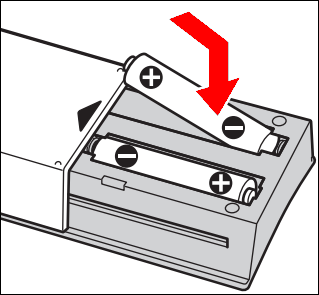
ここで重要な考慮事項の 1 つは、アルコールを過剰に摂取しないことです。布が湿る程度の量の液体を塗布します。布からアルコールが滴り落ちないようにしてください。それでもリモコンにアルコールが多量に付着した場合は、濡れたまま組み立てないでください。代わりに、最初にアルコールを乾燥させてください。
最後に、どちらの方法も機能せず、リモコンが依然として正常に機能しない場合は、代替品を探す時期が来ている可能性があります。幸いなことに、その点では選択肢が不足することはありません。新しいオリジナルの LG リモコンを入手したり、ユニバーサル リモコンを購入したり、赤外線接続があればスマートフォン用のリモコン アプリを入手したりすることもできます。
音の歪み
テレビのリモコンに問題があると面倒ですが、テレビ自体の故障に比べれば小さな問題のように思えるかもしれません。テレビからの音が歪んでいる場合は、まさにそれが問題である可能性があります。
音の歪みはオーディオ回路の誤動作の結果である可能性があり、同じ問題が音量制御の暴走の原因である可能性があります。問題の原因が回路にあるかどうかを確認するには、まずテレビに接続している外部スピーカーを無効にする必要があります。これは、問題の原因がどこにあるのかについての混乱を避けるのに役立ちます。
音がテレビのスピーカーからのみ聞こえるようになったら、オーディオ テストを実施します。 LG TV でこれを行う方法は次のとおりです。
- 「設定」を入力し、「すべての設定」に進みます。

- 「サポート」に移動し、「追加設定」に移動します。
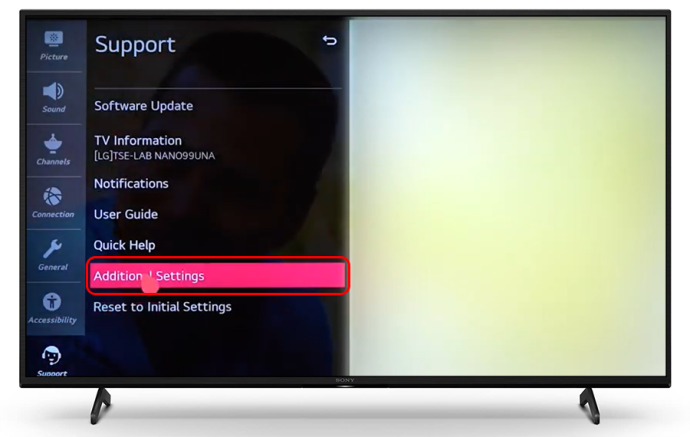
- 「サウンドテスト」オプションを有効にします。
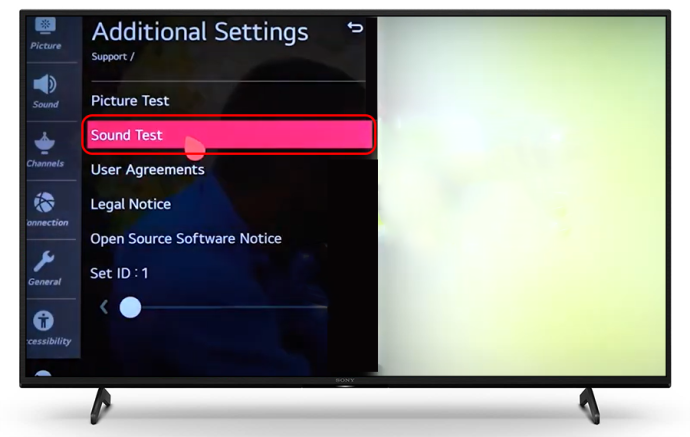
- 歪みがない場合、問題はテレビ自体にあるわけではない可能性があります。ただし、テスト中にまだ音声の問題が発生する場合は、次のステップに進みます。

- 歪みは、古いファームウェアが原因である可能性があります。この問題を解決するには、「設定」メニューに戻って TV ソフトウェアを更新します。

- 「設定」の「サポート」に進みます。
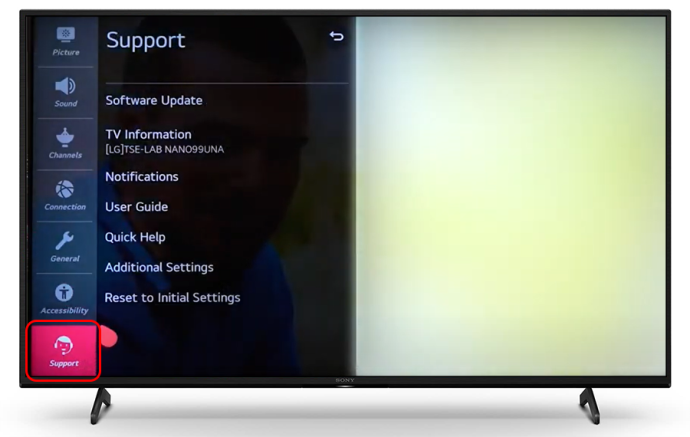
- 「ソフトウェアアップデート」オプションを見つけて有効にします。
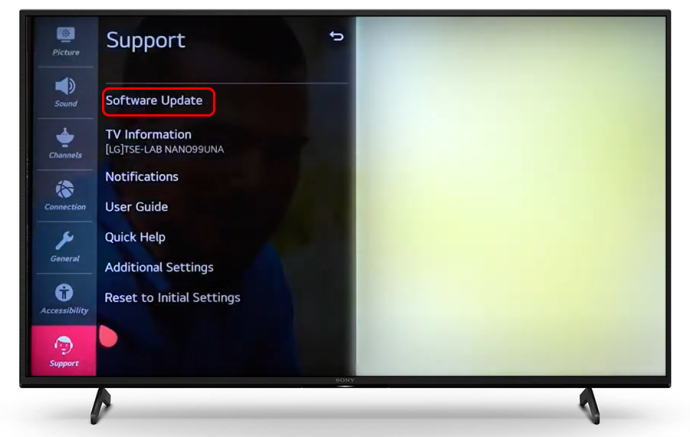
- アップデートが完了するまで待ってから、サウンドを再度テストします。

テレビを更新した後も音声の問題が解決しない場合は、デバイスを修理サービスに依頼する必要がある可能性があります。
音が出ない、または音量をコントロールできない
テレビで音声がまったく再生されない場合は、いくつかの原因が問題の原因である可能性があります。適切な解決策を提案する前に、考えられる原因をいくつか見てみましょう。
- ミュートされた音声
- 間違った出力チャンネルが選択されました
- 入力チャンネルが間違っています
- オーディオコネクタの故障
これらの問題は、テレビを外部ソース (ゲーム機など) と組み合わせて使用している場合に発生する可能性が高くなります。別のデバイスが関係している場合、最初に確認する必要があるのは、テレビと他のデバイスの両方でサウンドが有効になっているかどうかです。
サウンドが有効になっている場合は、テレビの出力および入力設定を参照して、正しいオプションが選択されているかどうかを確認してください。この特定の設定はモデルによって異なりますが、メイン メニューでオーディオまたはサウンドの設定を探す必要があります。
まず、メイン出力として内蔵スピーカーを選択します。これにより、外部デバイスではなくテレビ自体からサウンドが再生されます。それでも結果が得られない場合は、正しい入力が選択されているかどうかを確認してください。テレビは正しい入出力設定を自動検出するはずですが、複数のデバイスを接続すると、自動化されたソリューションが完全に機能しない場合があります。
すべてのソフトウェア設定が適切であれば、最後に確認するのはコネクタとオーディオ ケーブルです。交換してみて、テレビでサウンドが有効になるかどうかを確認してください。この後何も起こらない場合は、デバイスを修理店に持ち込むことが唯一の実行可能な解決策である可能性があります。
一方、LG TV は設定に問題があるため、独自にサウンドを調整しようとしている可能性があります。問題の設定が何であるかわからない場合は、出荷時設定にリセットしてみてください。
このオプションを続行する前に、テレビをデフォルト設定にリセットすると、ログイン、データ、アプリがすべて削除されることに留意してください。これを念頭に置いて、続行する前にすべてのバックアップを作成してください。次に、次の手順を実行します。
- テレビの電源を入れて、問題がまだ存在するかどうかを確認してください。

- リモコンの「ホーム」ボタンを使用してメニューに入ります。

- 「設定」に移動し、「一般オプション」を見つけます。
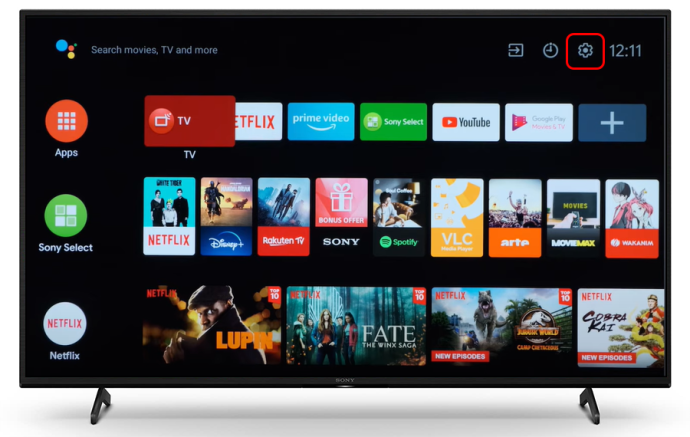
- 「ストレージとリセット」オプションを選択し、工場出荷時設定へのリセットを初期化します。
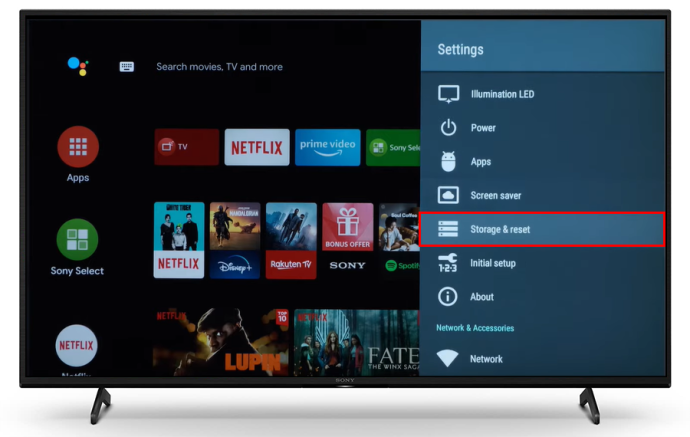
- プロンプトが表示されたら、リセットパスワードを入力します。
工場出荷時の設定に戻しても問題が解決しない場合は、修理サービスに連絡する必要があります。
LG TV のサウンドを好みに合わせてカスタマイズ
サウンドと音量の問題の修正は、特に外部デバイスを使用している場合に複雑になることがあります。場合によっては、問題の原因を検出することが、解決することよりも難しい場合があります。この記事が、LG TV の音量が機能しない問題の発見と解決に役立ち、お気に入りのコンテンツを再び適切なオーディオで楽しめるようになることを願っています。
LG テレビの音量やサウンドに関してどのような問題がありましたか?自分で問題を解決できましたか? それとも修理サービスに電話する必要がありましたか?以下のコメント欄でお知らせください。









